扫码点单和线上点单功能需要订阅。开始使用扫码点单和线上点单前,请参考以下步骤检查菜品本身,菜品分类,和菜单是否都支持线上点单或者扫码点单。
设置菜品支持线上点单/扫码点单
在ZiiPOS主页,点击左下角工具栏按钮。
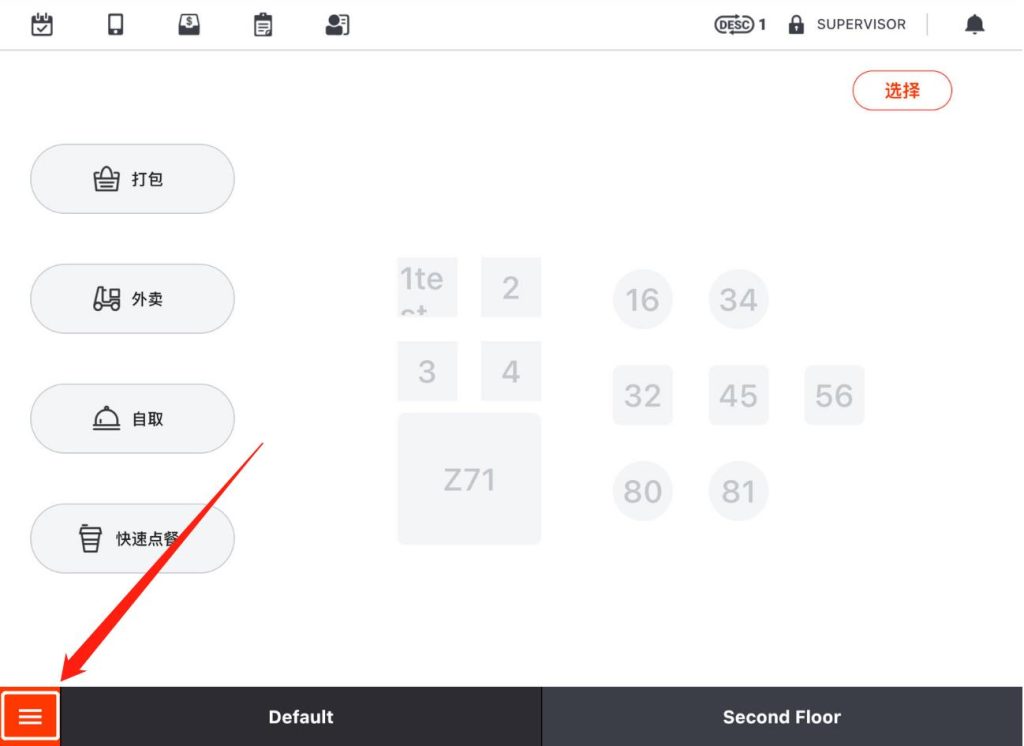
点击“设置”。
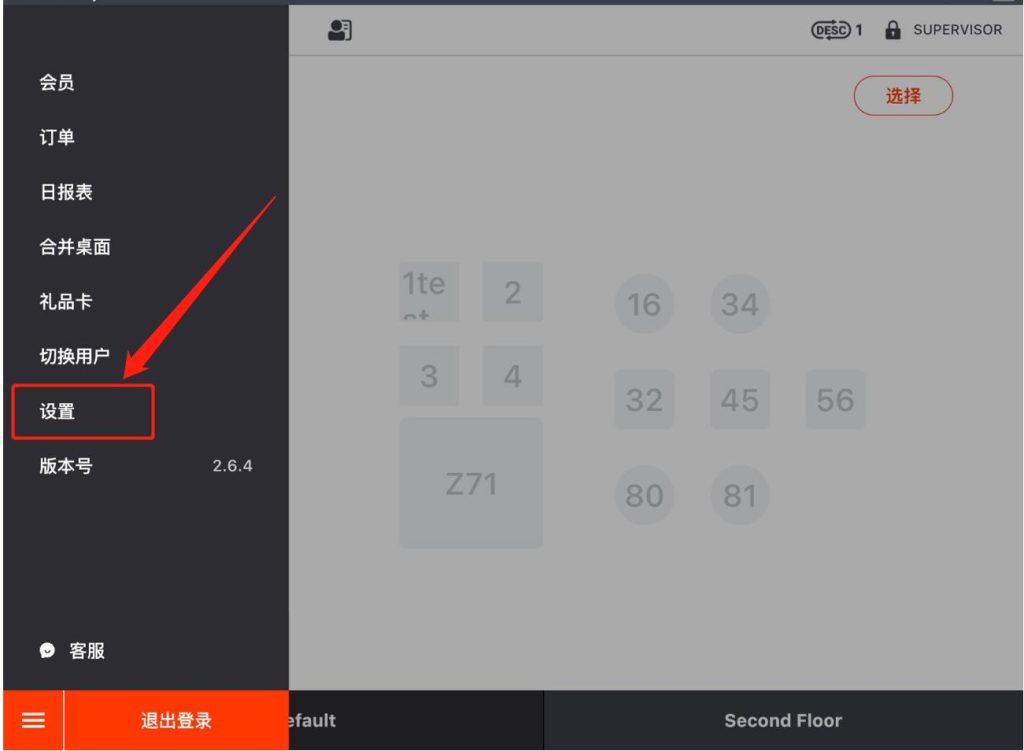
点击图中圈出的功能栏,找到“菜品/商品”按钮。
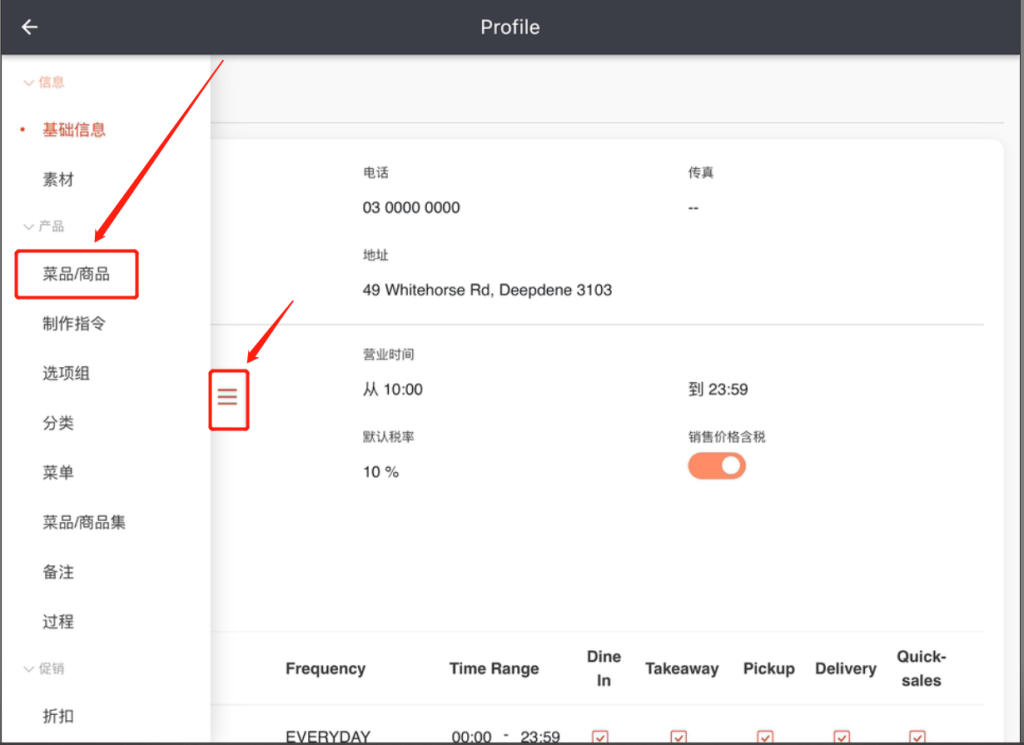
点击需要修改的菜品/商品。
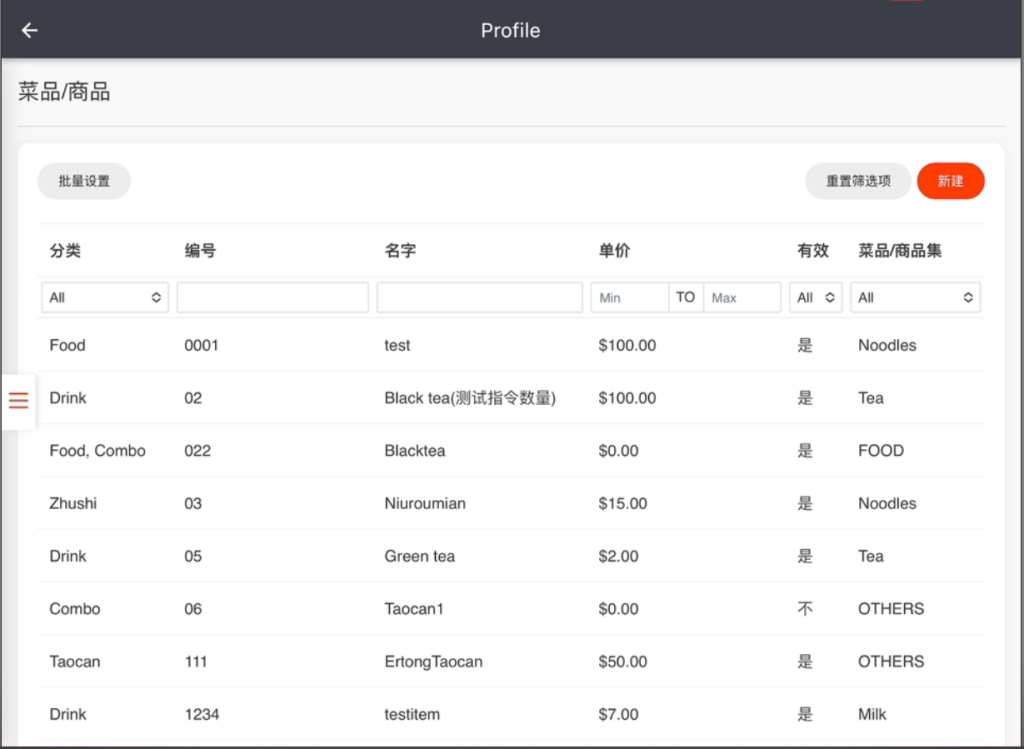
进入编辑页面,点击“更多设置”。
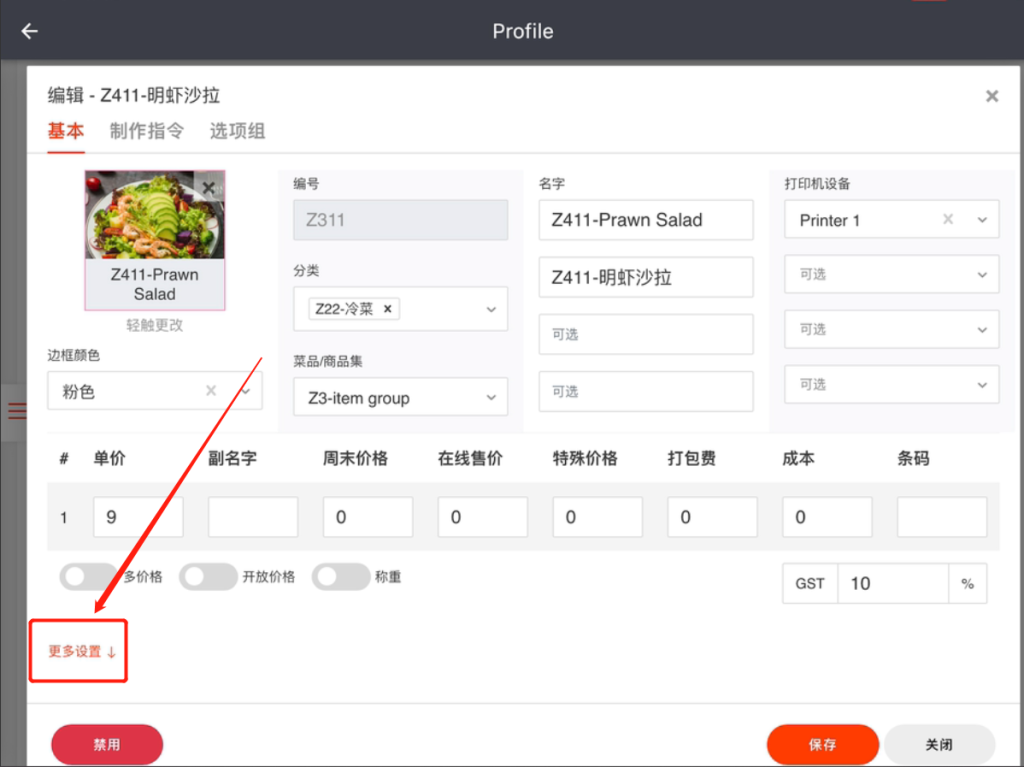
打开对应的开关,以支持线上点单或扫码点单。
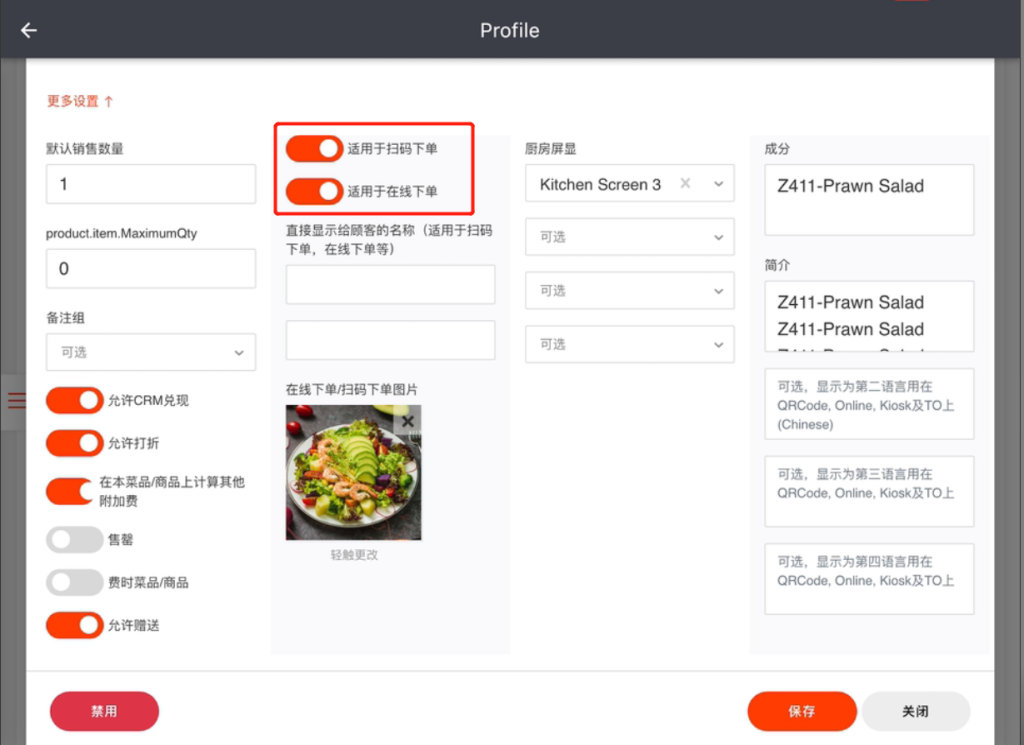
点击“保存”,点击“是”,确认保存。
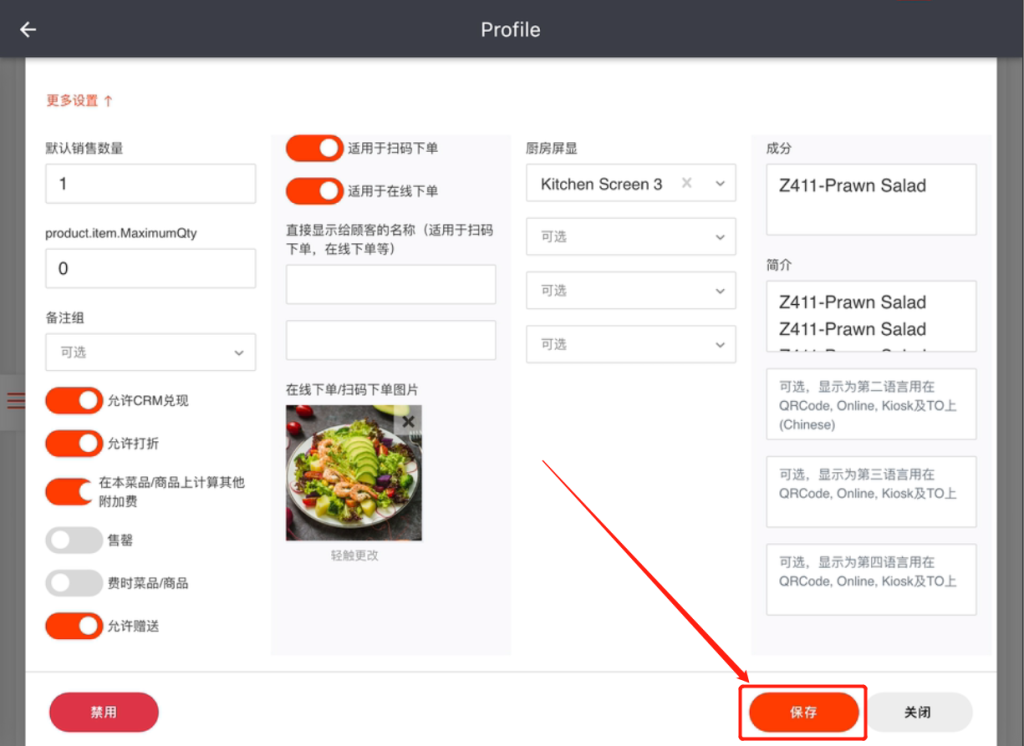
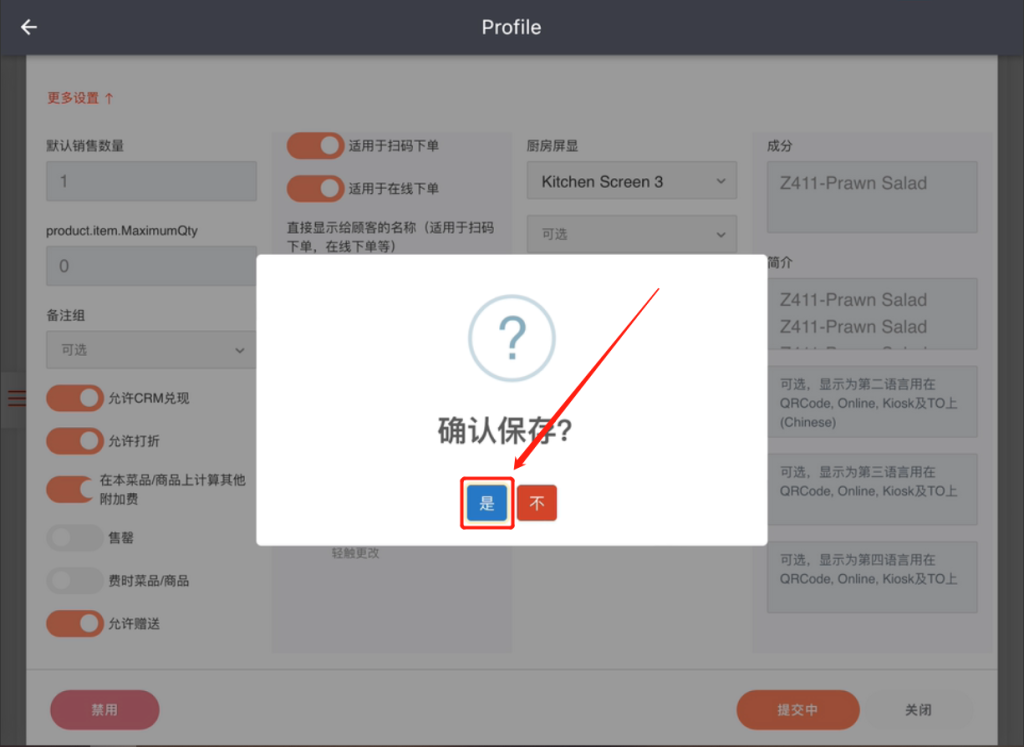
设置菜品所属分类支持线上点单/扫码点单
点击工具栏,点击“分类”。
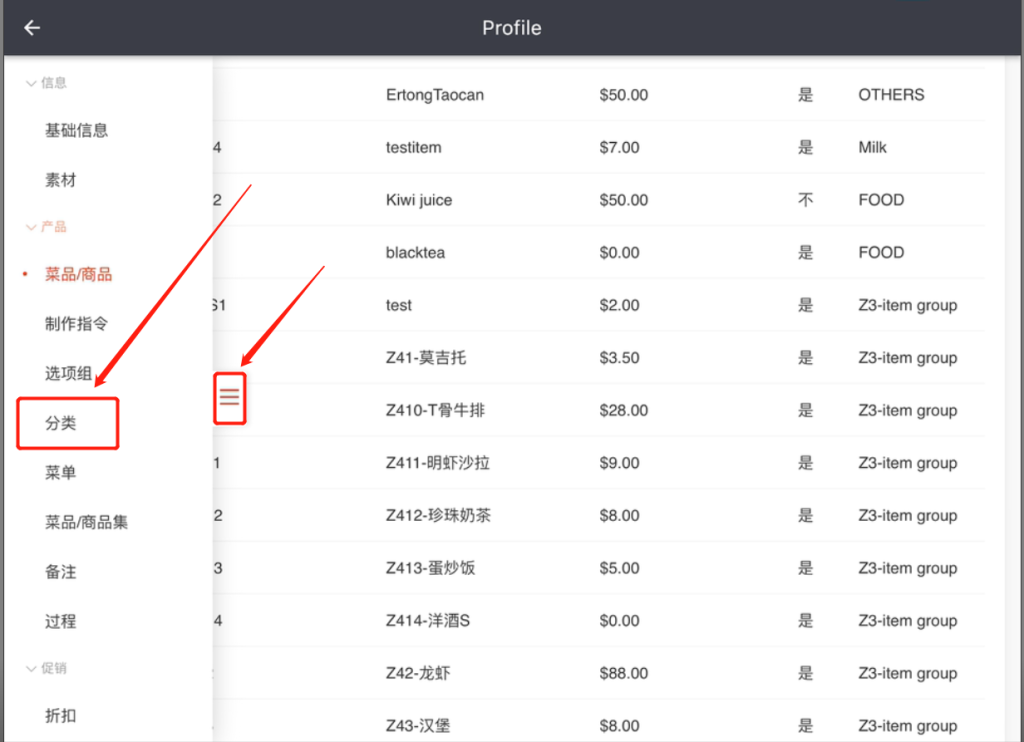
点击刚才的菜品所属的分类。
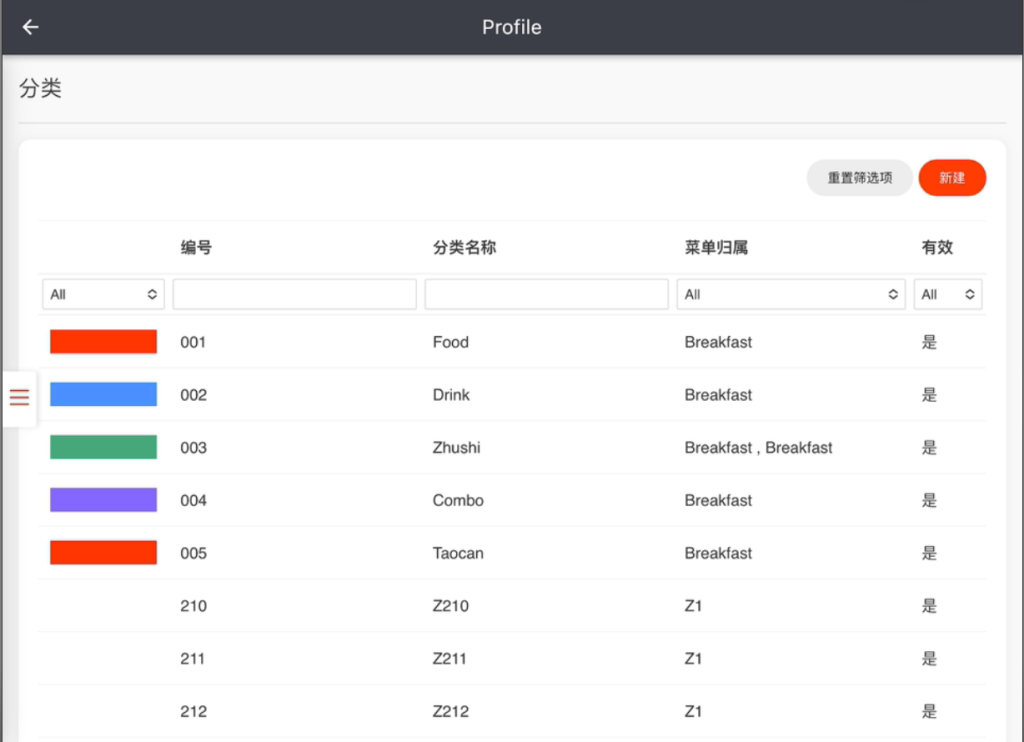
打开对应的开关,以支持线上点单或扫码点单。
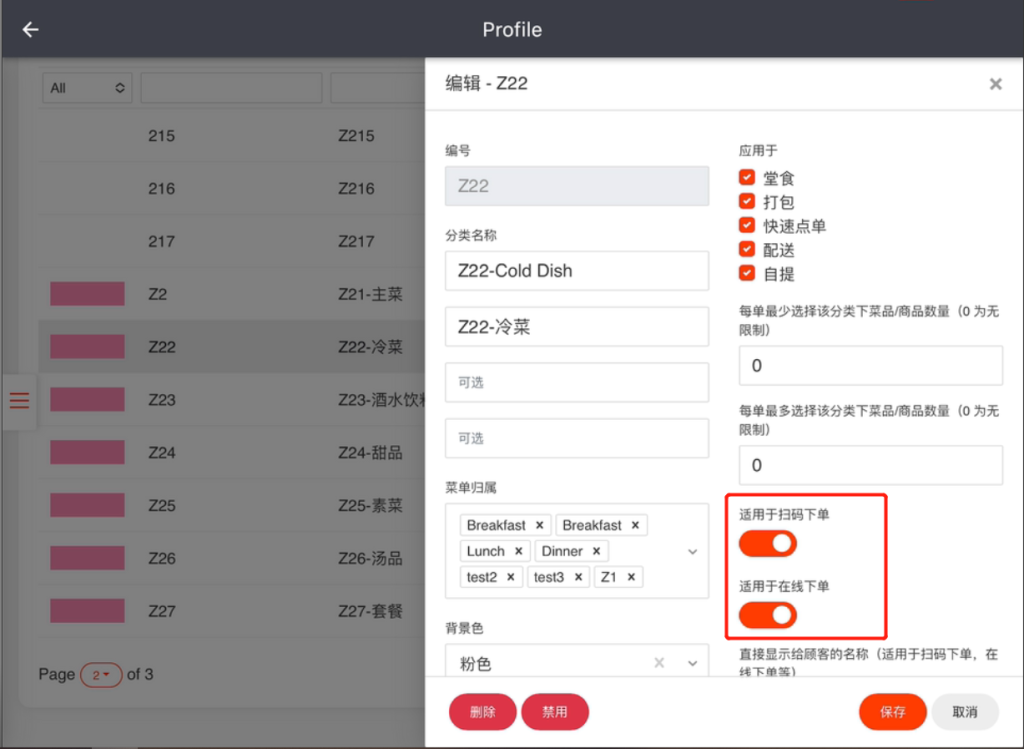
点击“保存”,点击“是”,确认保存。
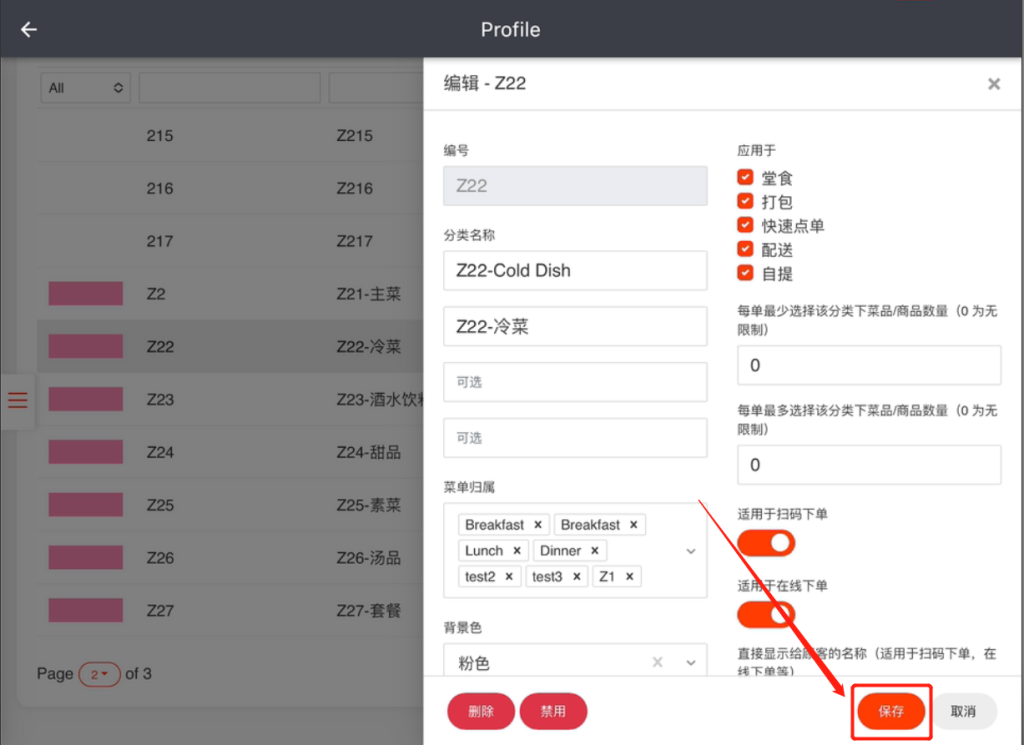
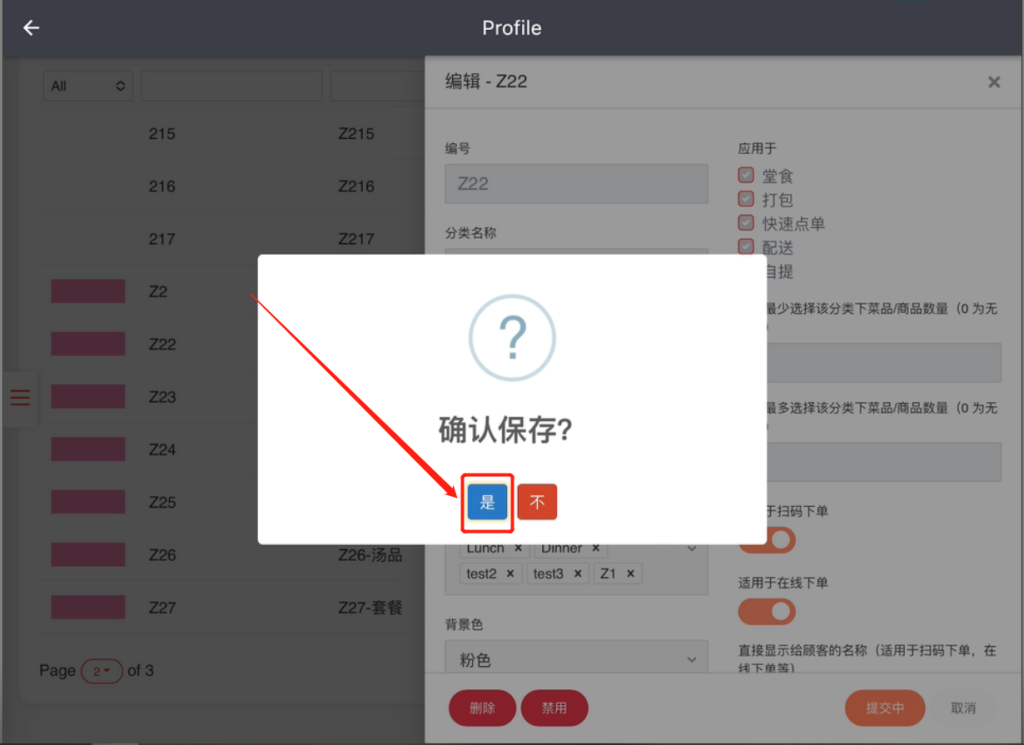
设置分类所属菜单支持线上点单/扫码点单
点击工具栏,点击“菜单”。
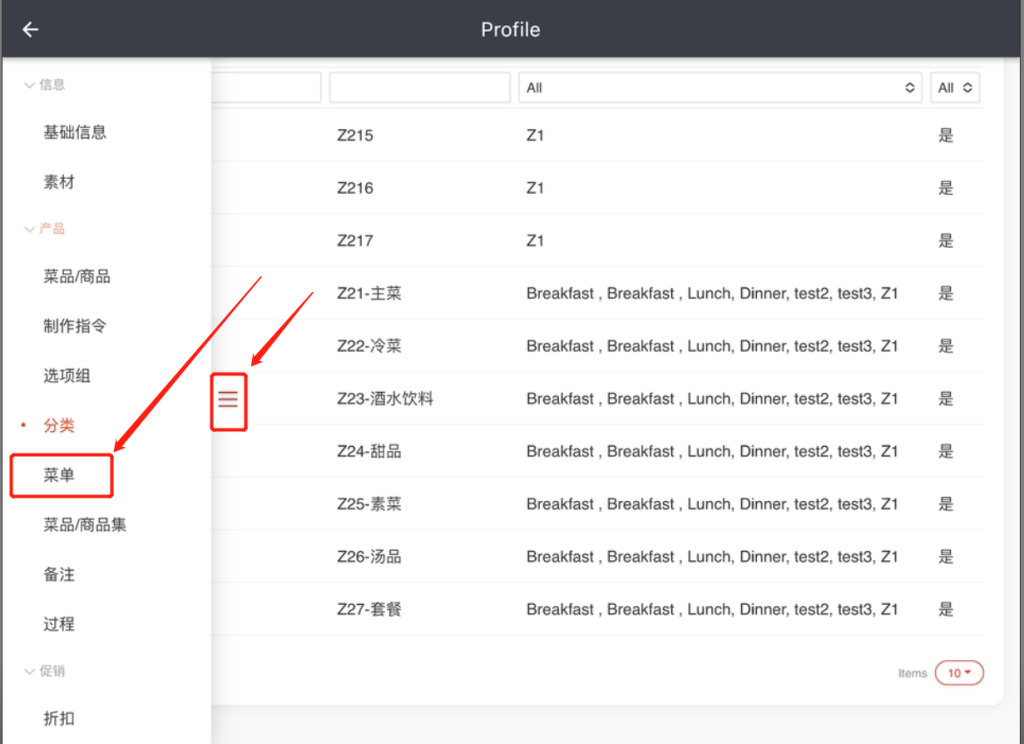
点击刚才分类所属的菜单的“Edit”。
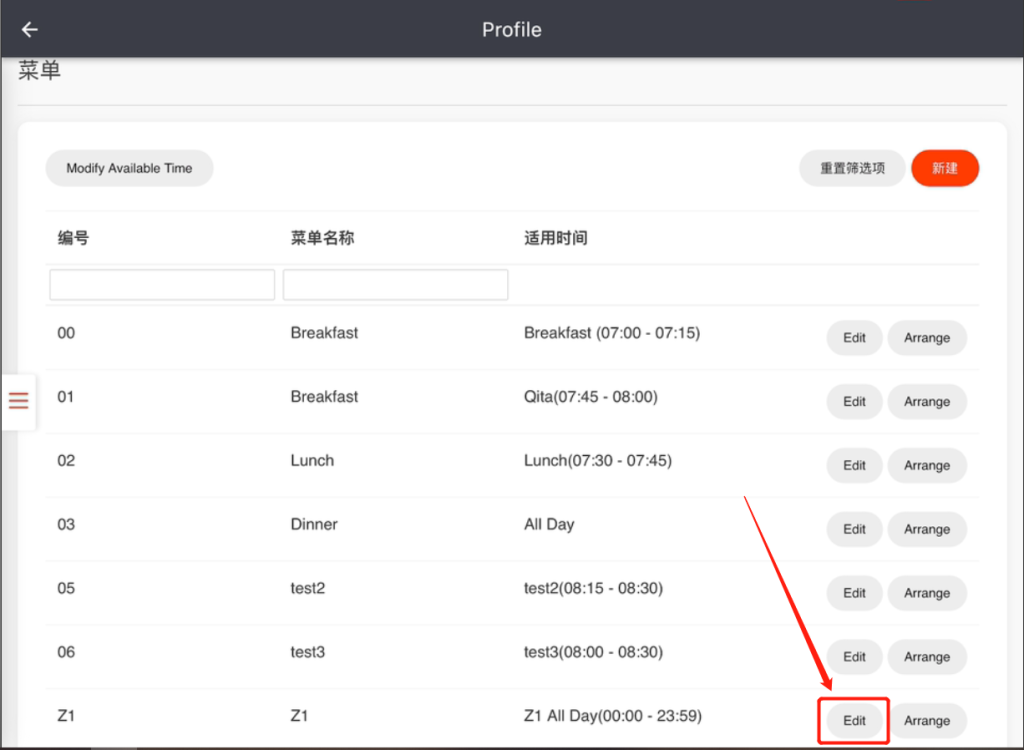
打开对应的开关,以支持线上点单或扫码点单。
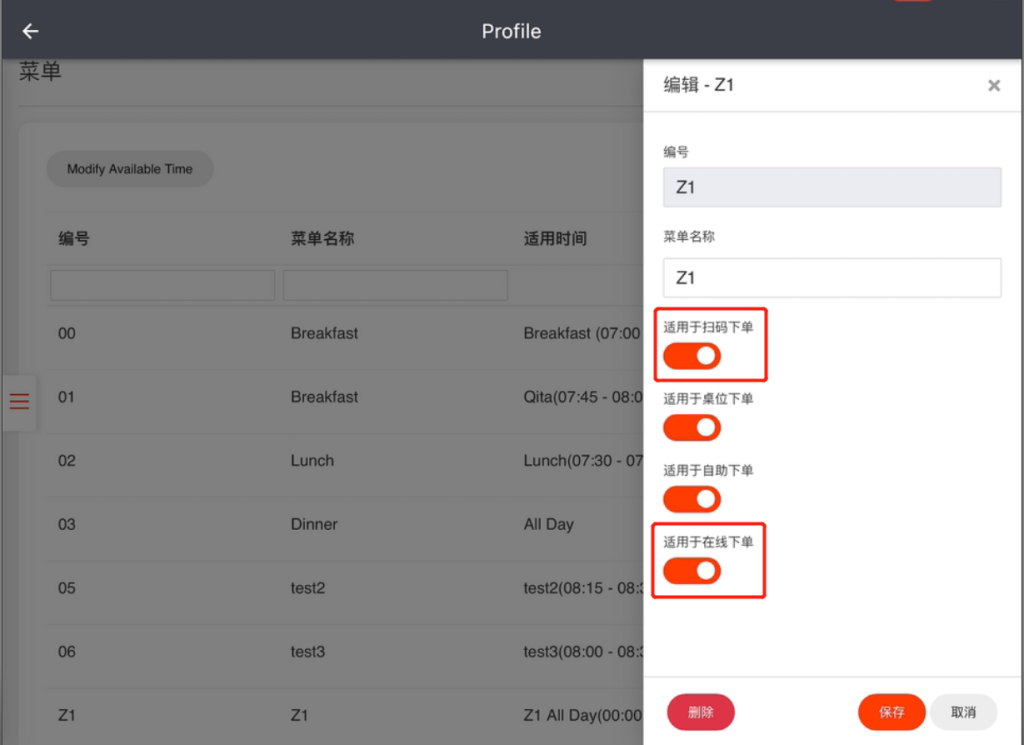
点击“保存”,点击“是”,完成设置。

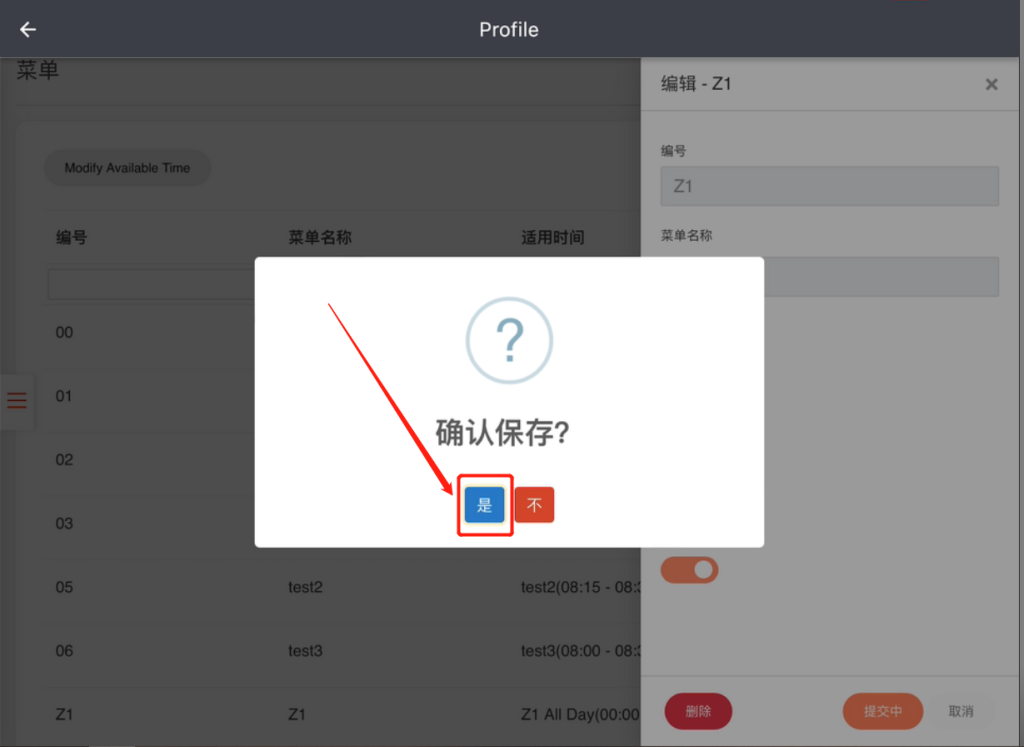
设置完成后退出到ZiiPOS主页面,等待数据同步大约30分钟后,该菜品即可支持被扫码点单或线上点单了。
